M1 MacBook安装Pytorch环境并导入Pycharm
本文记录了M1 芯片的MacBook在创建Pytorch环境以及将Pytorch环境导入Pycharm中的一些步骤,适用于ARM版本芯片的Macbook。
1、创建虚拟环境
打开终端,输入:
conda activate pytorch_env
创建pytorch使用的虚拟环境。(其中pytorch_env仅作为环境名称,可随意更改)
环境创建好之后会默认进入该虚拟环境,此时可以在当前虚拟环境中新建pytorch。
conda install pytorch torchvision -c pytorch
等待下载完成之后即可。
2、进入虚拟环境测试pytorch是否可用
conda activate pytorch_env
python
进入python编辑页面后依次输入:
import torch
x = torch.rand(5,3)
print(x)
无报错信息且输出一下信息为正常。
tensor([[0.0883, 0.0673, 0.5800],
[0.9038, 0.6632, 0.9131],
[0.8124, 0.9657, 0.0875],
[0.1924, 0.4937, 0.5392],
[0.4269, 0.7277, 0.6491]])
至此,pytorch的虚拟环境创建完成。
3、在Pycharm中配置Pytorch环境
进入Pycharm,选择Preference。如图所示点击Add。
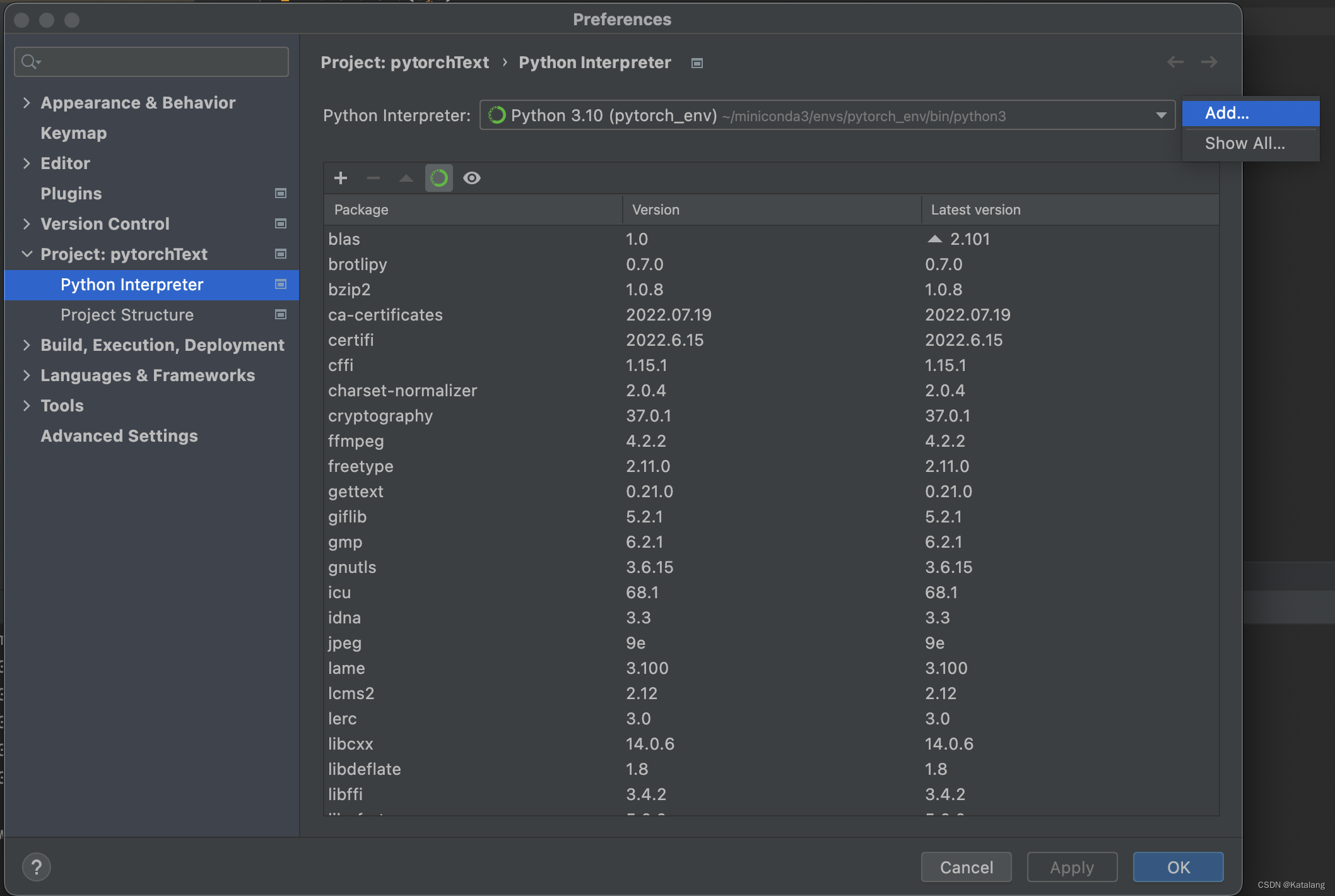
选择此处的文件夹,找到刚才创建的pytorch_env文件夹,找到bin目录下的python,点OK即可。
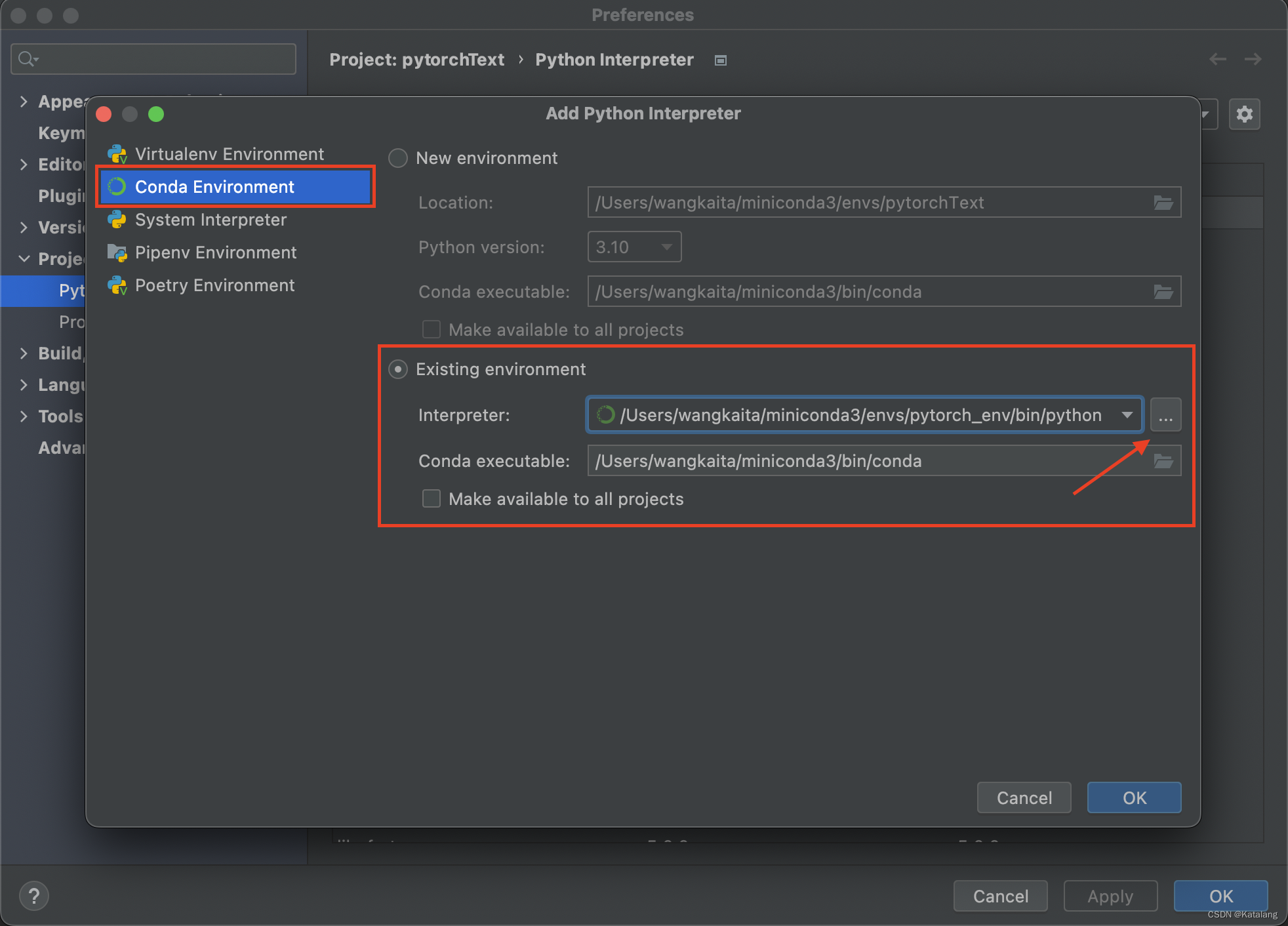
设置完成。